Hoe de Airplay-tool van Apple op Mac gebruiken en activeren? - Snel en gemakkelijk
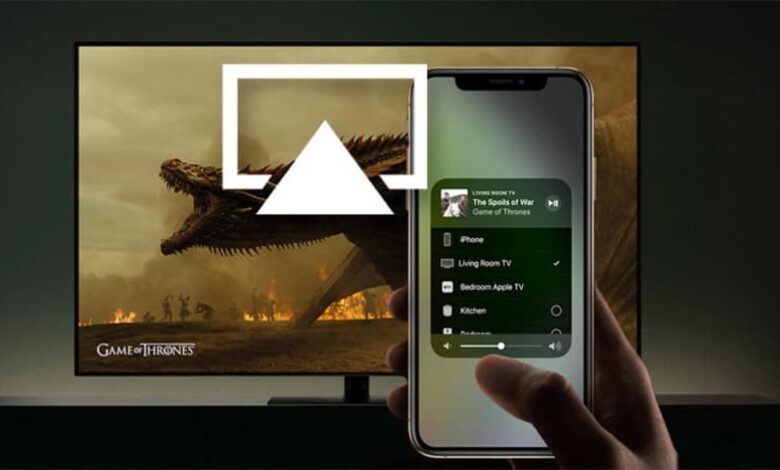
Het is noodzakelijk om te leren hoe je de Airplay-tool van Apple kunt gebruiken en activeren op Mac , omdat deze tool ideaal is voor het delen van inhoud. Vergeet niet om altijd een van de versies Meest actueel het bestaande mobiele besturingssysteem van Apple iOS .
Door Airplay te gebruiken, heb je het voordeel dat je verschillende apparaten tegelijkertijd kunt aansluiten op: deel multimediamateriaal, afbeeldingen, muziek, enz.
Je kunt zelfs de Airplay-tool gebruiken om muziek af te spelen via smart TV of als je wilt, kun je video's afspelen. Zoiets als sluit een sportcamera aan om uit te zenden of uit te zenden.
Ik nodig u uit om door te gaan met het lezen van dit gedeelte, zodat u leert hoe u en Activer 'S Airplay-tool Appel op Mac.
Hoe werkt Airplay?
Voordat u leert gebruiken en activeren 'S outil Apple Airplay op Mac, het eerste dat u moet weten, is dat door te begrijpen wat bluetooth is en waar het voor is, hoe het werkt en hoe het te gebruiken op mobiele apparaten , weet je dat Airplay geen Bluetooth is. , hoewel Airplay ook audiostreams kan verzenden via het traditionele lokale netwerk.
Terwijl Bluetooth de overdracht van de audiostream comprimeert, behoudt Airplay de oorspronkelijke kwaliteit van het bestand tijdens het afspelen.
Bovendien, terwijl het Bluetooth-bereik beperkt is tot 30 meter, is de Het Airplay-bereik kan net zo breed zijn als je wifi-netwerk.
En tot slot kan Bluetooth slechts met één apparaat tegelijk communiceren, terwijl Airplay signalen tegelijkertijd naar meerdere ontvangers kan sturen.
Al deze voordelen maken Airplay een ideale optie voor het maken van een multimediasysteem voor thuis. Er zijn analogen, maar die hebben speciale apparaten nodig om te streamen of dure ontvangers die Airplay-technologie ondersteunen.
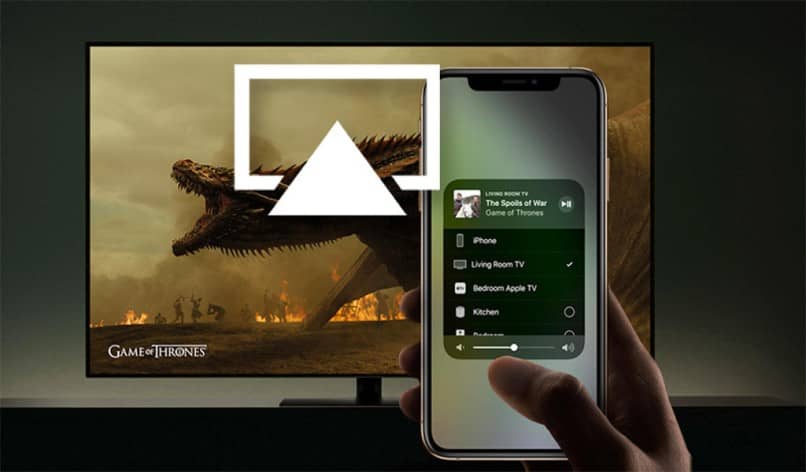
Kortom, Apple Airplay maakt het je gemakkelijk om foto's te bekijken, films te kijken, van je favoriete games te genieten of te spelen. luister rechtstreeks naar muziek vanaf je tv of Mac.
Airplay op Mac gebruiken en activeren
De Airplay-tool is een geweldige manier om inhoud te delen via iOS-apparaten op Apple of op smart-tv's.
Het geeft je de mogelijkheid om muziek, foto's, video's te delen of gewoon je hele computerscherm naar een groter scherm te spiegelen.
Dus voer het proces uit door te gebruiken en te activeren 'S outil Apple Airplay op Mac is uiterst eenvoudig, u hoeft alleen maar het volgende te doen.
Op Mac
Als uw Mac is ingeschakeld en het besturingssysteem is geladen, moet u controleren of deze is verbonden met een wifi-netwerk. Het apparaat dat de informatie ontvangt of naar de Mac stuurt, moet ook verbonden zijn met hetzelfde wifi-netwerk.
Zoek vervolgens de video die u wilt bekijken in Airplay, Safari, QuickPlayer of een andere compatibele app.
U moet de optie openen " voorkeuren systeem ". Zoek nu naar het pictogram " Poster Die eruitziet als een computerscherm.
Zorg ervoor dat Airplay is ingeschakeld in het schermmenu. Doe dit met behulp van de twee blauwe pijlen om toegang te krijgen tot het vervolgkeuzemenu.
Zorg ervoor dat het vakje met de tekst "Toon dubbele opties in menubalk wanneer" beschikbaar “Is ook gecontroleerd.
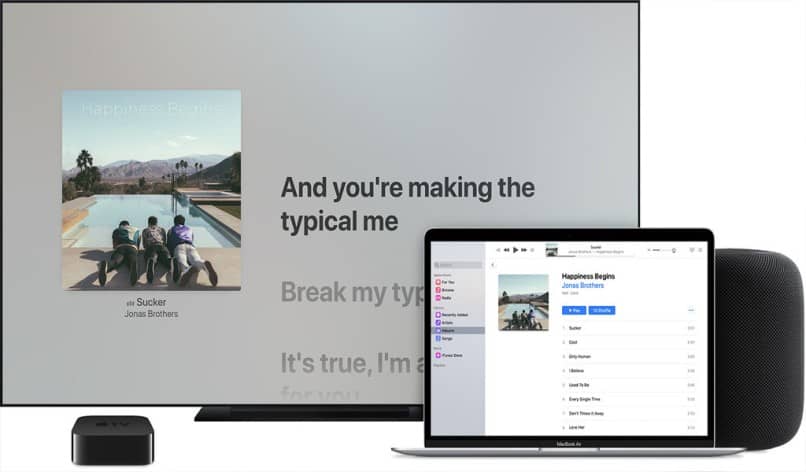
Zoek nu naar het Airplay-pictogram in de bovenste menubalk (het ziet eruit als een computerscherm met een pijl onderaan).
Selecteer het apparaat waarop u media wilt afspelen, of het nu uw Smart of Apple TV is in het vervolgkeuzemenu en dat is alles. Om Airplay te stoppen, moet u op het Airplay-pictogram klikken en " Airplay uitschakelen .
Op deze manier kunt u Apple's Airplay-tool op Mac gebruiken en activeren. Een heel eenvoudig proces om te doen.
Spelen op het Mac-scherm
Met de Airplay-tool heb je ook de mogelijkheid om het scherm van je Mac te spiegelen naar een Apple of compatibele Smart TV.
Je moet ervoor zorgen dat je Mac en Smart TV of Apple TV zijn verbonden met hetzelfde wifi-netwerk.
Zoek in het menu bovenaan je Mac-scherm het Airplay-pictogram, hetzelfde monitorpictogram met een pijl onderaan. Je moet het selecteren.
Kies de smart-tv waarop je je Mac wilt spiegelen. Er verschijnt een wachtwoord op uw tv-scherm dat u moet kopieer naar je Mac, en dat is alles.
Om het proces op het scherm te stoppen, schakelt u Airplay uit door het monitorpictogram met een pijl te selecteren en te klikken op " Airplay uitschakelen .




